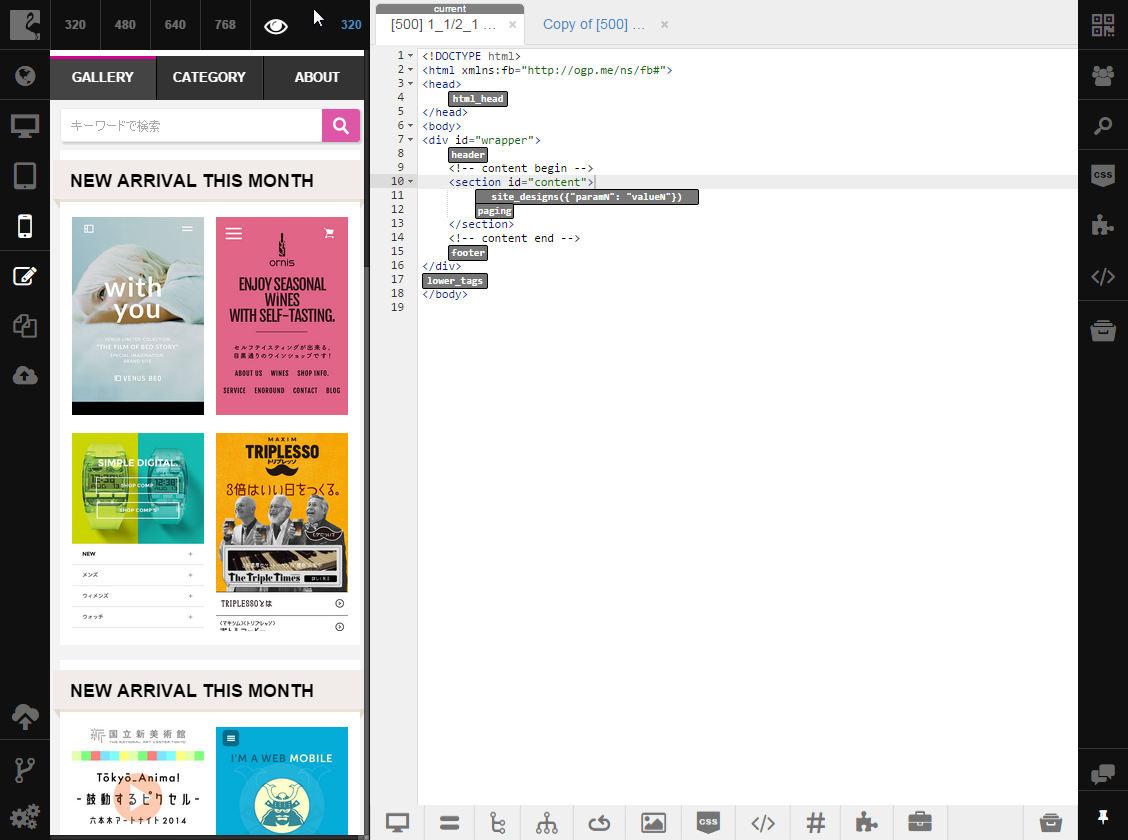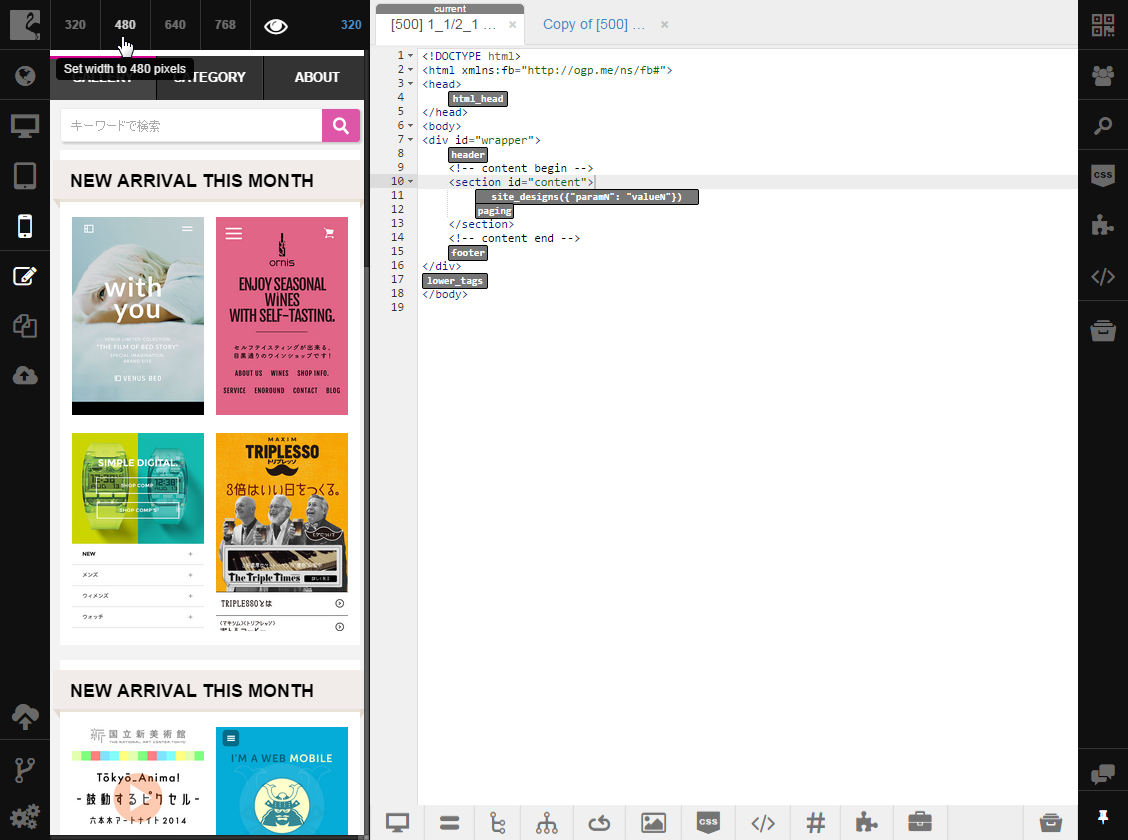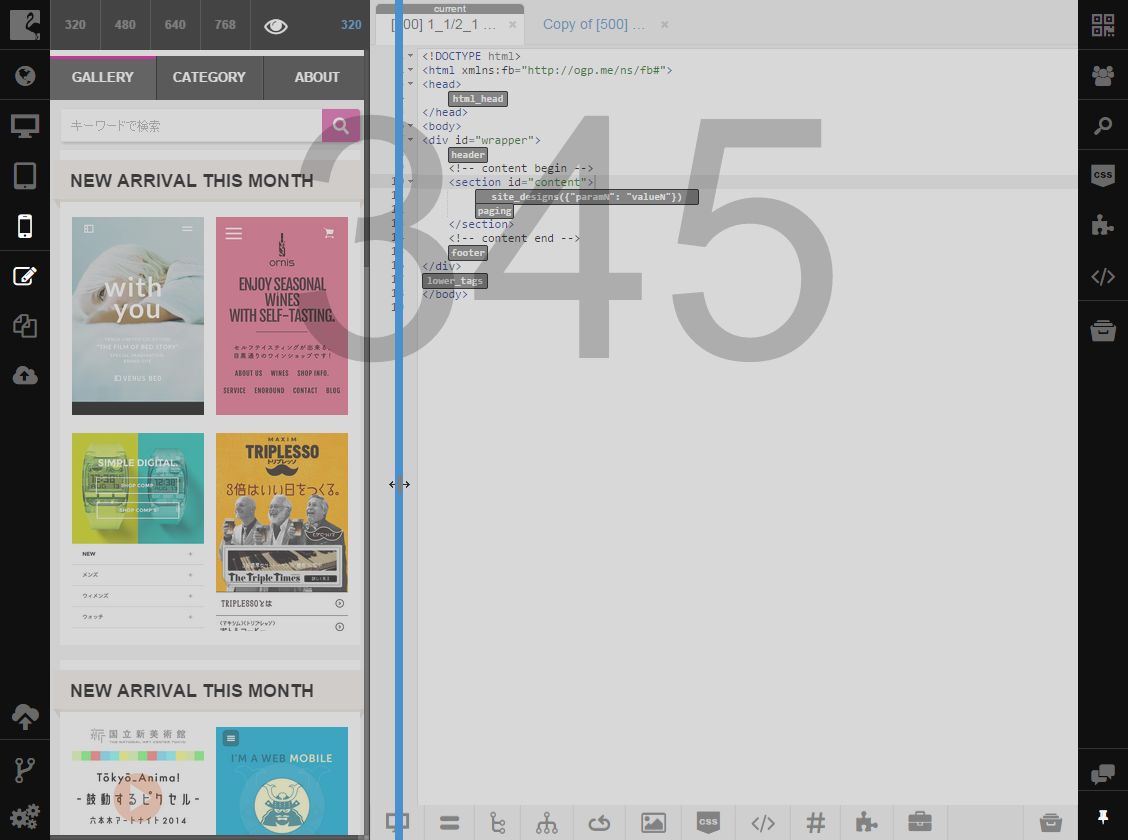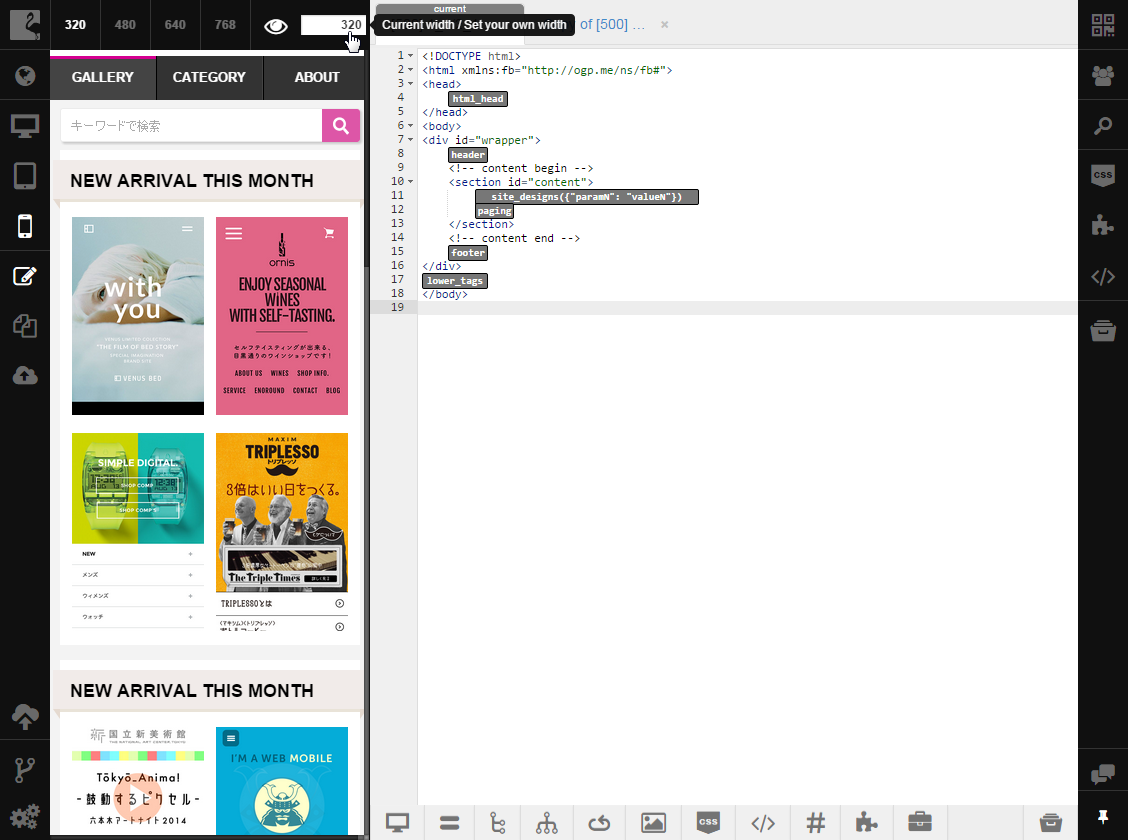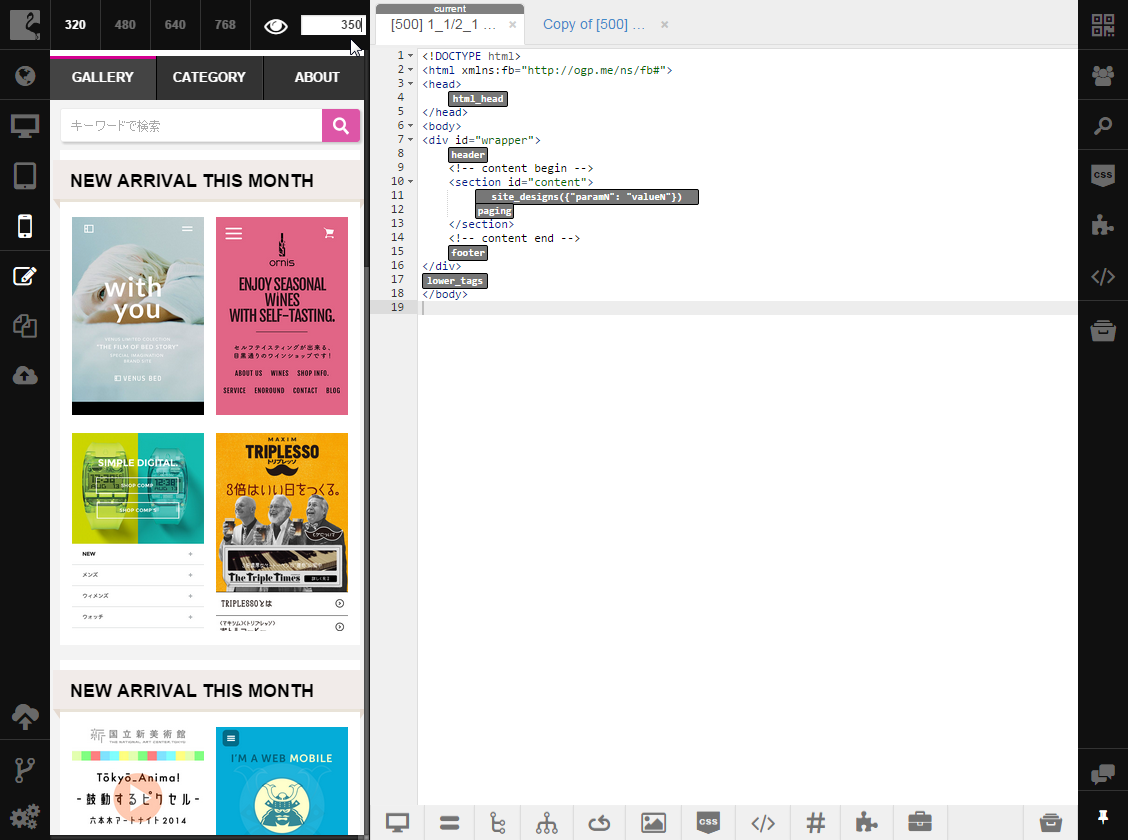作業エリアのサイズ変更¶
テンプレートマネージャー、ファイルマネージャー、コードエディターで作業中、ワークエリアの左側に表示されるプレビューフレームで加えた変更が現在開いているWebサイトページに及ぼす影響を確認できます。
しかし、プレビューフレームのサイズを変更する必要がある場合があります。flamingo IDEはプレビューフレームの 定義済み幅 を使って マニュアルで幅 を定義する機能を装備しています。
プレビューフレームのツールバーがプレビューフレーム上部に表示されるのは、flamingo IDEセッションで初めてファイルマネージャー、テンプレートマネージャー、コードエディターを開いた時のみであることにお気を付けください。その後は自動的に非表示となります。同ツールバーを開くには、マウスポインタをプレビューフレームの最上部に移動してください。
定義済みプレビューフレーム幅の使用¶
定義済みプレビューフレーム幅を使用するには次のようにします。
プレビューフレームの最上部にマウスポインタを移動してプレビューフレームツールバーを開きます。
選択可能なプレビュー幅のオプションの中の1つをクリックします。
プレビューフレームのサイズは変更され、現在のサイズはツールバー上で白く表記されます。
プレビューフレーム幅のマニュアル設定¶
プレビューフレームの右側境界線をドラッグするだけで手動でプレビューフレーム幅を設定できます。幅を変更するとプレビューフレーム幅が表示されます。
または、正確な幅を直接設定することができます。
プレビューフレーム幅は変更され作業を続行できます。